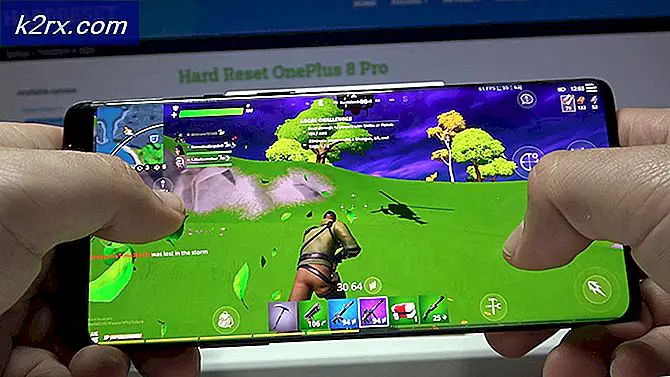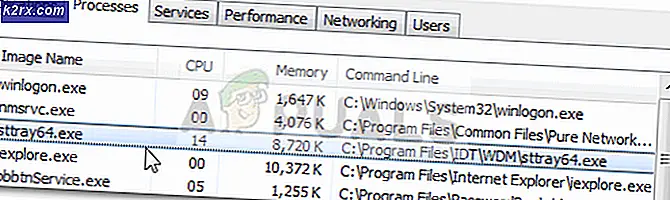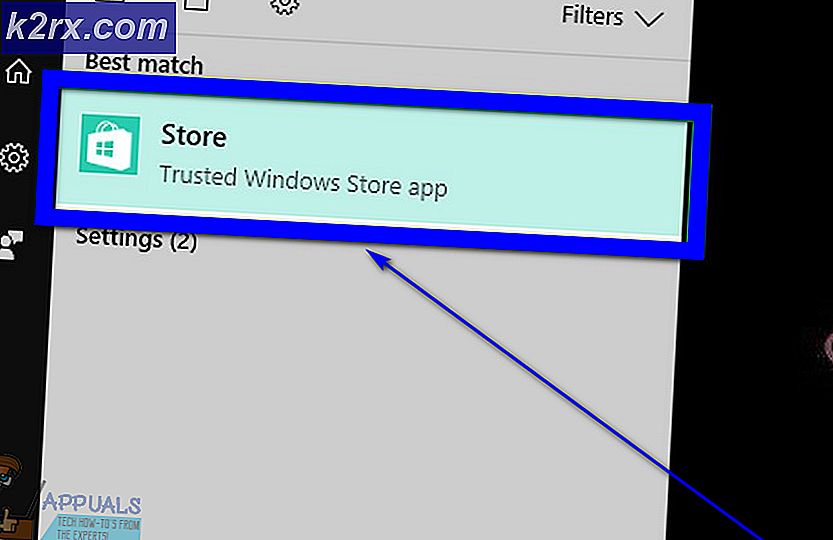Fix: Fout 50 DISM biedt geen ondersteuning voor onderhoud aan Windows PE met de optie / online
Deployment Image Servicing and Management (DISM) wordt gebruikt om een Windows-afbeelding te vernieuwen of een afbeelding voor te bereiden. Het is een opdrachtregelprogramma. Het heeft veel toepassingen, inclusief het gebruik ervan om te repareren wanneer de systeembestandscontrole fouten of beschadigde bestanden rapporteert.
Maar zelden hebben gebruikers gemeld dat de volgende foutmelding wordt gegeven Error 50 DISM biedt geen ondersteuning voor het onderhoud van Windows PE met de optie / online. Het DISM-logbestand is te vinden op x: windows \ dism \ dism.log wanneer ze de opdracht DISM uitvoeren. De oorzaak is dat de vensters lijken te denken dat we in Win PE (Pre-installatieomgeving) zitten. Dit is het resultaat van een verkeerd geplaatste registersleutel. Volg onze gids om het snel te verhelpen.
De registersleutel verwijderen
Houd de Windows-toets ingedrukt en druk op R. Typ regedit en druk op Enter . Klik op Ja als een UAC-waarschuwing verschijnt.
PRO TIP: Als het probleem zich voordoet met uw computer of een laptop / notebook, kunt u proberen de Reimage Plus-software te gebruiken die de opslagplaatsen kan scannen en corrupte en ontbrekende bestanden kan vervangen. Dit werkt in de meeste gevallen, waar het probleem is ontstaan door een systeembeschadiging. U kunt Reimage Plus downloaden door hier te klikkenKlik in de vensters van de registereditor op HKEY_LOCAL_MACHINE in het linkerdeelvenster om het uit te vouwen.
Klik onder HKEY_LOCAL_MACHINE op SYSTEEM om het uit te vouwen. Evenzo navigeer naar HKEY_LOCAL_MACHINE \ SYSTEM \ CurrentControlSet \ Control .
Under Control zal er een map zijn met de naam MiniNT . Klik er met de rechtermuisknop op en klik op Machtigingen .
Selecteer uw gebruikersnaam in de lijst met groepen of gebruikersnamen en controleer of het selectievakje tegen Volledig beheer is aangevinkt . Klik vervolgens op OK.
Klik met de rechtermuisknop op dezelfde MiniNT- toets en klik op Verwijderen . Bevestig een bericht voor verwijdering. Start uw systeem opnieuw op en voer de opdracht opnieuw uit. Je probleem zou moeten verdwijnen.
BIOS bijwerken
Als de bovenstaande oplossing niet werkt; zorg ervoor dat u BIOS terugzet naar de standaardinstellingen. U kunt dit doen door te booten in BIOS. Omdat alle modellen anders zijn; het is het beste om te verwijzen naar de handleiding om te zien hoe bios te herstellen naar standaard.
PRO TIP: Als het probleem zich voordoet met uw computer of een laptop / notebook, kunt u proberen de Reimage Plus-software te gebruiken die de opslagplaatsen kan scannen en corrupte en ontbrekende bestanden kan vervangen. Dit werkt in de meeste gevallen, waar het probleem is ontstaan door een systeembeschadiging. U kunt Reimage Plus downloaden door hier te klikken